Come collegare due PC
Hai acquistato un nuovo notebook e ti piacerebbe collegarlo al tuo PC fisso per condividere velocemente file e cartelle tra i due computer? Possiedi più di un PC e vorresti creare una piccola rete domestica attraverso cui elaborare dati e stampare documenti senza dover scollegare e riattaccare continuamente il cavo della stampante tra un computer e l'altro? Perfetto, oggi avevo pensato proprio di illustrarti come collegare due PC.
Prima che tu possa spaventarti e pensare a chissà che ci tengo a precisare sin da subito una cosa. Sebbene in molti credono si tratti di un'operazione complessa che possono portare a termine solo gli esperti e i tecnici informatici, in realtà bastano soltanto pochi minuti di tempo libero ed un po' di buona volontà e si riesce a creare una rete domestica perfettamente funzionante tra computer di ogni genere (fissi e portatili). Insomma, la cosa è decisamente molto più semplice di quel che credi.
Se sei quindi effettivamente interessato a scoprire che cosa bisogna fare per poter collegare due PC ti suggerisco di prenderti un po' di tempo libero e di concentrarti sulla lettura di questo tutorial. Sono certo che alla fine potrai dirti più che soddisfatto e che in caso di necessità sarai anche pronto e ben disponibile a fornire tutte le spiegazioni del caso ai tuoi amici bisognosi di ricevere informazioni analoghe. Allora, pronto per iniziare a condividere file, cartelle e stampanti fra tutti i tuoi computer? Si? Benissimo, ecco come si fa.
Collegare due PC mediante cavo di rete incrociato
Esistono diversi modi per collegare due PC, il più semplice ed economico è quello che prevede l'utilizzo di un cavo di rete incrociato tra due computer dotati di scheda di rete ethernet (componente ormai presente su tutti i PC in commercio). I cavi di rete incrociati ethernet li puoi riconoscere facilmente dai colori dei fili che si trovano all'interno degli spinotti.
Se i colori presenti all'interno dei due spinotti che si trovano alle estremità del cavo sono diversi (vedi lo schema sotto), hai a che fare con un cavo di rete incrociato. In caso contrario, probabilmente sei al cospetto di un cavo dritto che serve per collegare più PC ad una rete tramite router o altri switch. I cavi di rete incrociati costano mediante tra i 5,00 euro e i 10,00 euro e puoi trovarli facilmente nei negozi che vendono articoli di elettronica oppure online, ad esempio su Amazon. Per praticità, ti consiglio di usarne uno di almeno cinque metri.
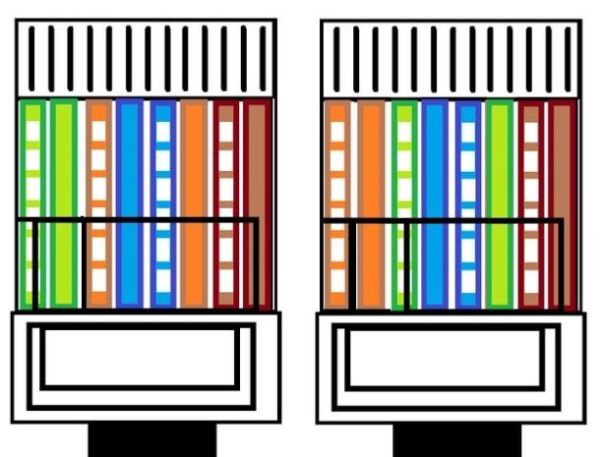
Ora che hai ben chiaro il tipo di cavo da utilizzare, vediamo come collegare due PC con sistema operativo Windows. Il primo passo che devi compiere è assegnare un indirizzo IP statico ai tuoi computer (se ben ricordi te ne ho parlato in maniera approfondita nella mia guida su come assegnare IP statico), in modo che questi possano essere identificati in maniera univoca e possano comunicare in rete. Di seguito trovi spiegato come fare con le varie versioni di Windows.
- Se utilizzi Windows XP, puoi assegnare un indirizzo IP statico al computer recandoti in Start, fai clic su Pannello di controllo, clicca poi su Rete e connessioni Internet, seleziona Connessioni di rete, fai clic destro sulla voce Connessione alla rete locale (LAN) e seleziona la voce Proprietà dal menu che compare.
- Se utilizzi Windows 7 o Windows Vista, puoi assegnare un indirizzo IP statico al computer recandoti in Start, facendo clic su Pannello di controllo, selezionando Visualizza stato della rete e attività, cliccando su Modifica impostazioni scheda presente nella barra laterale di sinistra, facendo clic destro sulla voce Connessione alla rete locale (LAN) e selezionando poi la voce Proprietà dal menu che compare.
- Se utilizzi Windows 8, puoi assegnare un indirizzo IP statico al computer cliccando sul pulsante Start, digitando visualizza attività e stato della rete nel campo di ricerca collocata nella parte in alto a destra della Start Screen, facendo poi clic sul primo risultato che ti viene mostrato, selezionando la voce Modifica impostazioni scheda nella barra laterale di sinistra, facendo clic destro sulla voce Ethernet e selezionando la voce Proprietà dal menu che compare.
- Se utilizzi Windows 10, puoi assegnare un indirizzo IP statico al computer facendo clic sul campo di ricerca presente accanto al pulsante Start, digitando visualizza attività e stato della rete, premendo il tasto Invio sulla tastiera, cliccando su Modifica impostazioni scheda nella barra laterale di sinistra, facendo clic destro sulla voce Ethernet e selezionando poi la voce Proprietà dal menu che compare.
Nella finestra che si apre (questo passaggio è comune per tutti i sistemi operativi), scorri il menu La connessione utilizza gli elementi seguenti e fai doppio clic sulla voce Protocollo Internet versione 4 (TCP/IPv4) per entrare nelle proprietà della rete del computer. Metti quindi il segno di spunta accanto alla voce Utilizza il seguente indirizzo IP: e nel campo collocato accanto alla voce Indirizzo IP: digita l'indirizzo IP che vuoi assegnare al computer. L'indirizzo IP deve essere digitato nel formato 192.168.0.xxx oppure 192.168.1.xxx dove al posto delle xxx va messo un numero a scelta compreso tra 1 e 255, ogni computer deve avere un finale di IP differente per essere identificato nella rete (es. 192.168.1.2 per il primo PC e 192.168.1.3 per il secondo PC).
Il valore in corrispondenza della voce Subnet mask: viene assegnato in automatico per tutti i PC e corrisponde a 255.255.255.0, mentre nel campo che trovi collocato accanto alla voce Gateway predefinito: devi digitare l'indirizzo del router che utilizzi per collegarti ad Internet (es. 192.168.1.1 oppure 192.168.1.1). I campi Server DNS Predefinito: e Server DNS alternativo: lasciali vuoti. Al termine della configurazione, clicca prima su Applica e poi su OK per salvare le impostazioni.
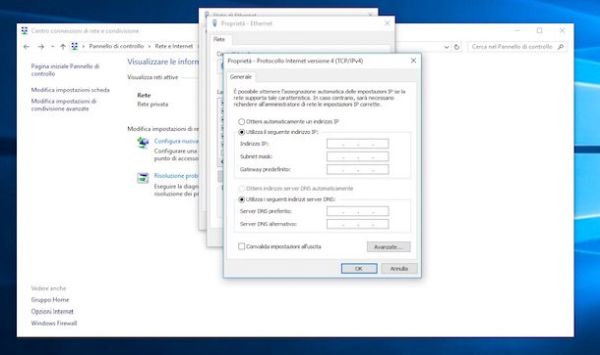
Adesso, devi completare la procedura per collegare due PC dando un nome al computer e assicurandoti che tutti e due i computer facciano parte dello stesso gruppo di lavoro. Il gruppo di lavoro, tienilo ben presente, deve chiamarsi allo stesso modo su entrambi i PC, altrimenti la rete non funzionerà. Su Windows XP si chiama MSHOME mentre su Windows Vista, Windows 7, Windows 8 e Windows 10 per impostazione predefinita si chiama WORKGROUP, quindi se devi instaurare una rete tra due PC con sistemi operativi uguali (es. Windows 10 > Windows 10 o Windows XP > Windows XP) non devi fare niente. Altrimenti, nel caso in cui desideri realizzare una rete tra Windows 10 e XP o altre versioni di Windows, devi cambiare il nome del gruppo di lavoro su uno dei due computer in modo che usino entrambi lo stesso gruppo di lavoro.
Per assegnare un nome al PC e cambiare il nome del gruppo di lavoro su Windows XP, clicca sul pulsante Start, fai clic destro sulla voce Computer e seleziona la voce Proprietà dal menu che compare. Nella finestra che si apre, fai clic prima sulla scheda Nome computer, poi su Cambia e digita i nomi di computer e gruppo di lavoro che intendi adottare nei campi Nome computer (metti un nome qualsiasi, tipo PC cucina, PC salotto, ecc.) e Gruppo di lavoro (cambialo solo se devi creare una rete tra sistemi operativi diversi). Per salvare le impostazioni, clicca sul pulsante OK per due volte consecutive.
Per assegnare un nome al PC e cambiare il nome del gruppo di lavoro su Windows Vista, Windows 7, Windows 8 e Windows 10 clicca sull'icona della cartella gialla che trovi sulla barra delle applicazioni, clicca con il tasto destro del mouse sull'icona del computer che trovi nella barra laterale di sinistra e poi seleziona la voce Proprietà dal menu che ti viene mostrato. Nella finestra che si apre, fai clic prima sulla voce Cambia impostazioni collocata in fondo a destra, poi su Cambia... e digita i nomi di computer e gruppo di lavoro che intendi adottare nei campi Nome computer e Gruppo di lavoro. Per salvare le impostazioni, clicca sul pulsante OK per due volte consecutive.
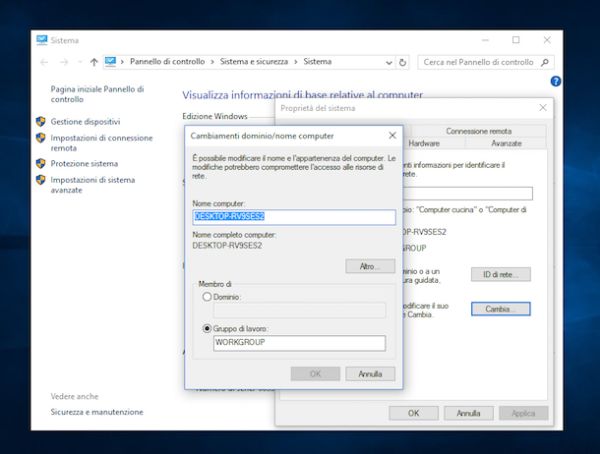
Ci siamo quasi, ora non ti rimane che abilitare la condivisione delle risorse in rete e avrai finalmente i tuoi due PC collegati. Se utilizzi Windows XP, apri una cartella qualsiasi per avviare Esplora Risorse e clicca sulla voce Opzioni cartella presente nel menu Strumenti. Nella finestra che si apre, clicca sulla scheda Visualizzazione, scorri il menu Impostazioni avanzate e metti il segno di spunta accanto alla voce Utilizza condivisione file semplice. Per salvare le impostazioni, clicca prima su Applica e poi su OK.
Se utilizzi una delle più recenti versioni di Windows, pigia su Start, recati in Pannello di controllo, fai clic su Rete e Internet e seleziona Centro connessioni di rete e condivisione dopodiché clicca sulla voce Modifica impostazioni di condivisioni avanzate che si trova nella barra laterale di sinistra. Nella finestra che si apre, espandi la sezione Domestico o lavoro oppure Privato (la dicitura può cambiare a seconda della versione del sistema operativo in uso) e metti il segno di spunta accanto alle voci Attiva individuazione di rete e Attiva condivisione file e stampanti dopodiché seleziona Disattiva condivisione protetta da password, Usa account e password utente per la connessione ad altri computer e clicca sul pulsante Salva cambiamenti per salvare le impostazioni.
In tutti i casi, se ti viene chiesto di disconnetterti dalla sessione di lavoro per completare l'operazione, disconnettiti ed effettua nuovamente l'accesso al sistema.
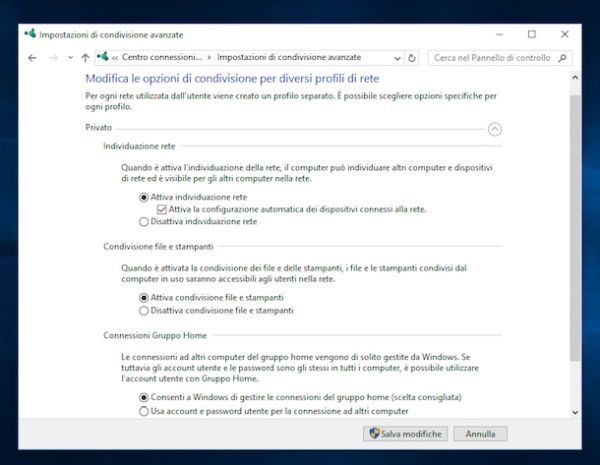
Ora, effettua tutti i passaggi appena visti anche sul secondo PC da collegare in rete e ricorda di impostare un indirizzo IP differente rispetto al primo PC. Ad esempio, se al primo computer hai assegnato l'indirizzo 192.168.1.2 al secondo puoi assegnare 192.168.1.3, mentre tutti gli altri valori (compreso il nome del gruppo di lavoro) devono essere uguali a quello del primo computer. Unica eccezione, il nome del computer, che puoi impostare come vuoi (es. PC del salotto, portatile, ecc.).
Completata la configurazione su entrambi i PC, puoi collegare le due macchine tra di loro inserendo gli spinotti del cavo di rete incrociato nelle due porte ethernet dei computer. A questo punto, la rete dovrebbe essere fatta.
Per condividere un file o una cartella in rete su Windows XP, fai clic destro sulla cartella da condividere e seleziona la voce Proprietà dal menu che compare. Nella finestra che si apre, clicca sulla scheda Condivisione, metti il segno di spunta accanto alle voci Condividi la cartella in rete e Consenti agli utenti di rete di modificare i file e clicca prima su Applica e poi su OK per salvare i cambiamenti.
Per fare altrettanto su Windows Vista, Windows 7, Windows 8 e Windows 10, fai clic destro sull'elemento da condividere e seleziona la voce Condividi con e poi fai clic sulla voce Utenti specifici... dal menu che compare. Nella finestra che si apre, seleziona Everyone dal menu a tendina e clicca su Condividi per completare l'operazione.
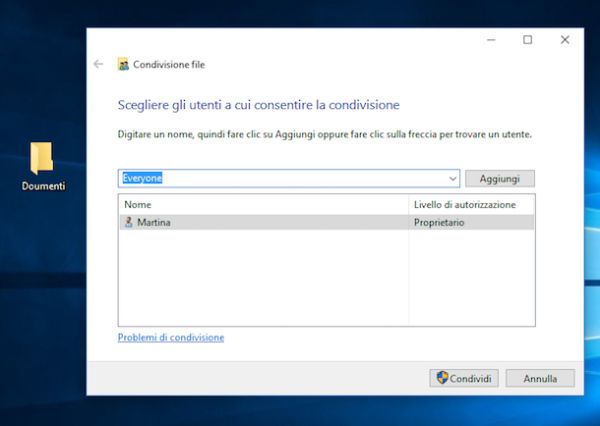
Per accedere alle cartelle e ai file condivisi in rete su Windows XP, fai clic destro sul pulsante Start e clicca sulla voce Esplora nel menu che compare. Nella finestra che si apre, utilizza l'icona delle Risorse di rete collocata in fondo alla barra laterale di sinistra per visualizzare i file e le cartelle condivise.
Se invece stai utilizzando una delle più recenti versioni di Windows, avvia Esplora risorse o Esplora file (la dicitura può cambiare a seconda della versione del sistema operativo in uso) aprendo una cartella qualsiasi dopodiché clicca prima sulla freccetta che si trova accanto alla voce Rete in fondo alla barra laterale di sinistra e poi sul nome del PC in rete di cui desideri visualizzare i file (es. SALVATORE-PC, SALVATORE-PORTATILE).

Altre soluzioni per collegare due PC
Tieni presente che oltre che così come ti ho indicato nelle precedenti righe è possibile collegare due PC anche senza cavi, sfruttando la rete wireless. In che modo? Beh, non c'è cosa più semplice! Adesso ti spiego subito in che modo procedere.
Per collegare due PC sfruttando la rete wireless è sufficiente collegare i computer che intendi connettere tra loro al medesimo router Wi-Fi ed alla medesima rete wireless attenendoti alle indicazioni che ti ho fornito nella mia guida su come connetterti a una rete wireless, abilitare poi l'individuazione dei PC in rete come visto nelle precedenti righe ed effettuare la condivisione di file e cartelle come visto poc'anzi. Più facile di così?
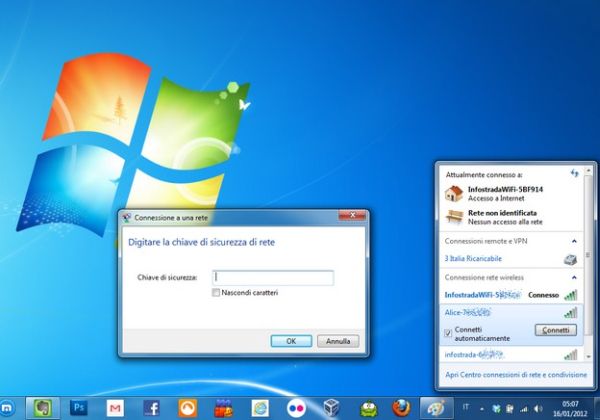
Anziché collegare due PC ti interessa capire come fare per collegare tra loro due Mac oppure un Mac ed un PC? Se la risposta è affermativa allora ti suggerisco di dare uno sguardo al mio tutorial su come condividere una cartella in Rete, sono certo che potrai trovarci tutte le informazioni di cui hai bisogno.
